Bester auf allen Plattformen verfügbarer ASF-Stream-Recorder zum Aufzeichnen von ASF-Videos
Microsoft manipuliert den Inhalt von ASF, auch bekannt als Advanced System Format. Darüber hinaus können Mac-Benutzer diese Art von Format auch verwenden. Ebenso ist es eine Art Repository mit mehreren unabhängigen oder abhängigen Audio-Video-Inhalten für Windows-Medien. Sie können das ASF-Format verwenden, um Video- und Audiodateien zu streamen. Und einige Benutzer finden es schwierig, den qualifizierten ASF-Streaming-Recorder auszuwählen, der den Anforderungen des Benutzers entspricht. Wenn wir weiter unten auf die Details eingehen, werden Sie verschiedene Tools bemerken, die Ihre Plattform unterstützen. In der Liste unten sind die besten ASF-Rekorder die das ASF-Dateiformat unterstützen. Lesen Sie auch die Details sorgfältig durch und lassen Sie uns die Software und ihre einzigartigen Fähigkeiten durchgehen.

Teil 1. Bester ASF-Recorder für Windows und Mac (begrenzt & kostenlos)
FVC Free Screen Recorder
Ein völlig kostenloses Tool, das als Recorder für Live-Übertragungen verwendet wird, ist der FVC Free Screen Recorder. Es ist in Ordnung, billig zu sein, wenn Sie über das Internet verfügen und Streams, Nachrichten und Live-Übertragungen aufzeichnen möchten, die später kostenlos angesehen werden können. Sie können auch eine Webcam, ein Mikrofon und andere Hardware für Ihre Aufnahmen verwenden. Dieses Tool ermöglicht es den Benutzern, jede Live-Vorführung im Format MP4 oder WMV aufzuzeichnen. Ein weiteres herausragendes Merkmal dieses Tools ist, dass kein Download erforderlich ist. Öffnen Sie einfach Ihren Browser, starten Sie ihn und lassen Sie das Tool die Arbeit machen. Während wir mit einer detaillierteren Erklärung fortfahren, sind hier einige Schritte zum Aufzeichnen eines Live-ASF-Streamer-Rekorders.
Schritt 1. Öffnen Sie Ihren Browser und besuchen Sie die offizielle Website von FVC Free Screen Recorder. Sie können auf klicken Verknüpfung dann starten Sie die App. Auf Ihrem Bildschirm erscheinen ein schwebender Balken und eine rote gestrichelte Linie.

Schritt 2. Drücke den die Einstellungen Symbol unter dem REC. Sie können die anpassen Tastenkombinationen das wird Ihren Bedürfnissen entsprechen. Drücke den in Ordnung unten, um die Änderungen zu speichern.
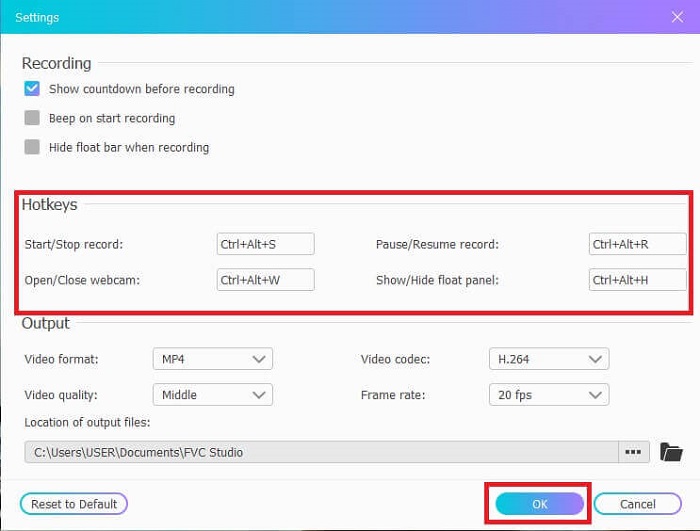
Schritt 3. Passen Sie die Bildgröße an, um das Seitenverhältnis bei Bedarf zu ändern. Öffne das Lautsprecher für den Ton, Mikrofon um deine Stimme hinzuzufügen, und Webcam um sich selbst aufzunehmen. Klicken Sie auf die Runde REC Taste, um die ASF-Videoaufnahme zu starten.
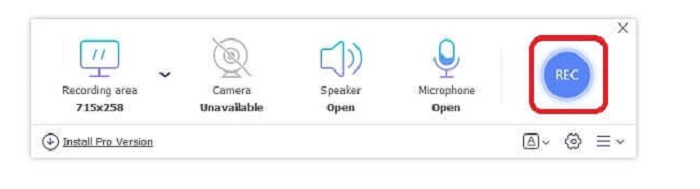
Schritt 4. Warten auf 3 Sekunden um die Aufnahme zu starten. Außerdem Listen der Steuerelemente und Hotkeys, die Sie für Ihre Aufnahme festgelegt haben.
Schritt 5. Drücke den Quadrat Taste, um die Aufnahme zu stoppen. Spielen Sie die oberste Videodatei für den neuesten Datensatz ab. Nachdem Sie das Video abgespielt haben, können Sie es auch zuschneiden, zeichnen oder in Zeitlupe verschieben, indem Sie auf klicken Bleistift Symbol zum Bearbeiten. Speichern Sie es und genießen Sie das aufgenommene Video.
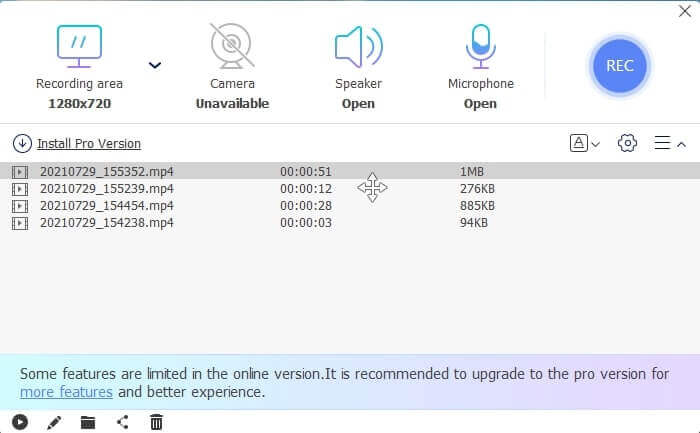
Vorteile
- Kostenloser Online-Bildschirmrekorder. Kein Download erforderlich, starten Sie einfach die App.
- Benutzerfreundliche Schnittstelle, die es dem Benutzer ermöglicht, das Werkzeug selbst auf so einfache Weise zu manipulieren.
- Speicherfreundlich wegen seiner komprimierten Daten. Sie müssen sich überhaupt keine Sorgen um Ihren Speicher machen.
Nachteile
- Wenn Sie kein Internet haben, ist es nicht die beste Wahl, Aufzeichnungen zu überprüfen. Weil dieses Tool internetabhängig ist.
Teil 2. Andere beliebte ASF-Recorder zum Aufnehmen von ASF-Videos (Experte & Grenzenlos)
1. FVC-Bildschirmrekorder
Dieser Screencast-Rekorder ist beliebt, weil er den Anforderungen des Benutzers entspricht. FVC-Bildschirmrekorder wird von vielen Benutzern wegen seiner benutzerfreundlichen Oberfläche gewählt. Es ist ein herunterladbares Pay-to-Use-Tool, das jede Aktion auf Ihrem Bildschirm erfasst, sogar online oder offline. Es unterstützt alle Plattformen, die die Benutzer verwenden. Die Wahl dieses Tools ist die beste Wahl für den asf-Stream-Recorder, da es die Spitzenklasse bietet, die Sie in einem Screencast sehen müssen. Darüber hinaus, wenn Sie nach einem Low-Budget-Screencast und der professionellen Videoausgabe suchen. Um Ihnen Details über das Tool zur Verfügung zu stellen, folgen Sie diesem Schritt und sagen Sie, dass es einfach ist, mit diesem Tool Bildschirmaufnahmen zu machen.
Schritt 1. Drücke den Free Download Klicken Sie auf die Schaltfläche, je nachdem, ob Ihr Betriebssystem Windows oder Mac ist, und installieren Sie sie dann. Verstelle die Präferenz das wird Ihren Bedürfnissen entsprechen. Starten Sie das Tool und diese schwebende Symbolleiste wird angezeigt.
Free DownloadFür Windows 7 oder höherSicherer Download
Free DownloadFür MacOS 10.7 oder höherSicherer Download
Schritt 2. Drücke den Videorecorder um aufzuzeichnen, was auf Ihrem Bildschirm zu sehen ist.
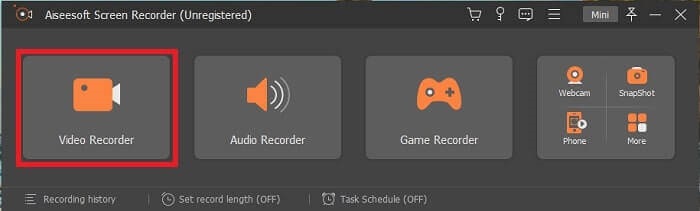
Schritt 3. Fahren Sie fort, indem Sie auf klicken Aufnahmeeinstellung klicken, dann wird dies angezeigt. Klicken Sie auf der Benutzeroberfläche auf Tastenkombinationen. Legen Sie Ihre bevorzugten fest Tastenkombinationen bevor es losgeht. Vergiss nicht zu klicken in Ordnung um die Anpassung zu speichern.
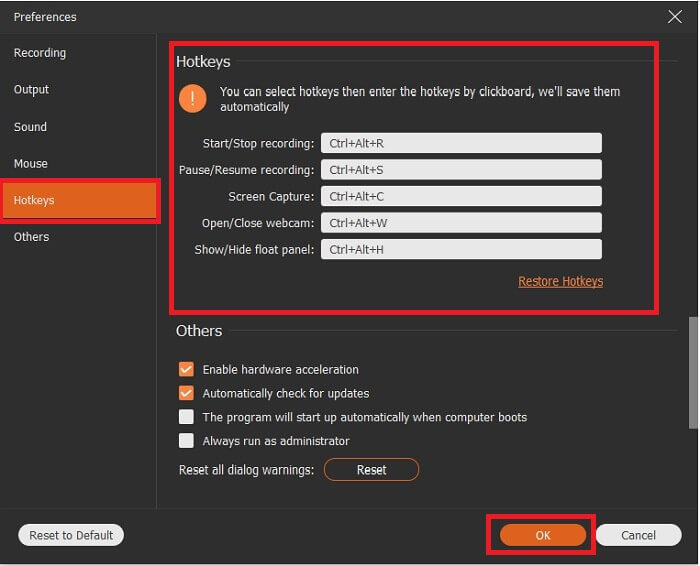
Schritt 4. Drücke den Benutzerdefiniert unter Anzeige um einen bestimmten Bereich Ihres Bildschirms aufzunehmen. Sie können den Ton auch gerne aufnehmen, indem Sie den Lautsprecher. Beachten Sie, dass dieses andere Tool funktioniert, wenn Hardware verwendet wird. Um Ihre Stimme aufzunehmen, öffnen Sie das Mikrofon oder um sich selbst auf dem Bildschirm aufzunehmen, können Sie auch gerne das Webcam. Wenn Sie fertig sind, klicken Sie auf das scheibenförmige Rec Taste, um die Aufnahme zu starten. Nach 3 Sekunden das Video wird gestartet.
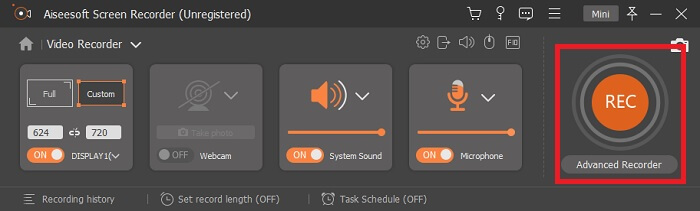
Schritt 5. Wenn die Aufnahme beendet ist, klicken Sie auf das rote Quadrat Taste zum Anhalten, klick speichern und Nächster fortfahren. Drücke den abspielen um den aufgenommenen Livestream anzusehen.
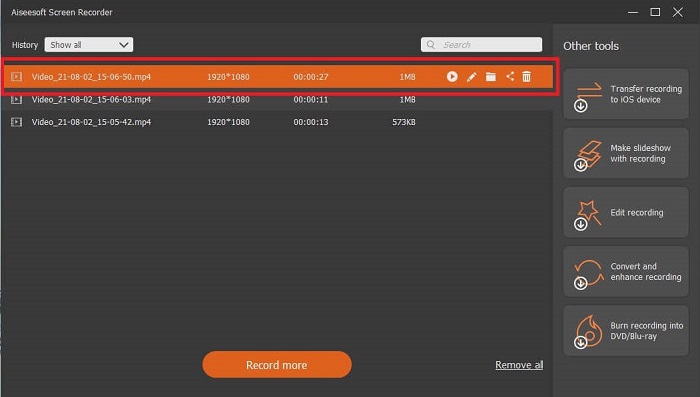
Vorteile
- Die einzigartige Funktion dieses Tools ist, dass es eine Sperrbildschirmfunktion hat, damit die Benutzer nicht gestört werden.
- Erschwinglich und flexibel. Es ist auf allen verschiedenen Plattformen verfügbar, Sie müssen sich also keine Sorgen machen, wenn Sie Ihre Plattform wechseln.
- Die Videoausgabe selbst ist hervorragender als bei anderen Bildschirmrekordern.
Nachteile
- Es kostet Sie Geld, ist aber nicht teuer.
- Sie müssen 2,4 MB Ihres Speichers verbrauchen, um heruntergeladen zu werden.
2. OBS Studio
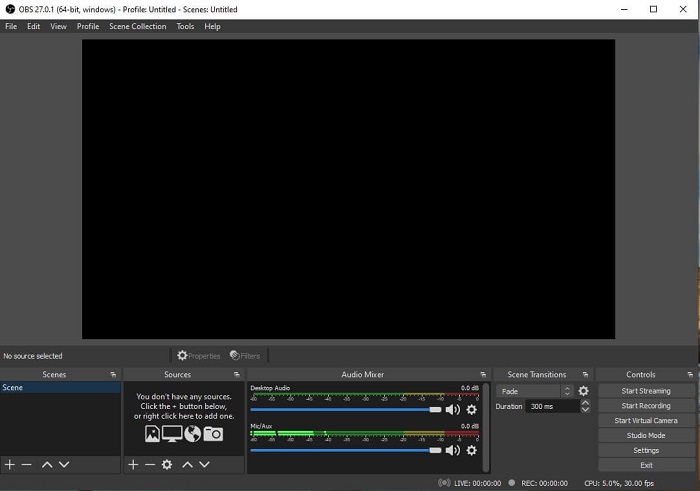
OBS Studio ist eine kostenlose herunterladbare Datei, die Ihre Aufnahme und Ihr Streaming optimal macht. Außerdem können Sie über einen benutzerdefinierten Übergang auf eine unbegrenzte Anzahl von Szenen umschalten. Aber der Dateispeicher des Tools selbst ist für einen ASF-Rekorder, der genauso funktioniert wie die anderen Rekorder, ziemlich groß. Zu viel Anzeige in der Benutzeroberfläche selbst. Einige Details sind aufgrund des alten Setups etwas nervig. Aufgrund der Details nicht die beste Wahl für einen Anfänger.
Vorteile
- Der Download ist kostenlos.
- Intuitiver Audiomixer mit VST-Unterstützung.
- Überwachen Sie bis zu 8 verschiedene Szenen und wechseln Sie einfach durch zweimaliges Anklicken.
- Legen Sie Hotkeys für fast jede Aktion fest.
Nachteile
- Der Download erfordert eine riesige Datei.
- Zu viele Details auf der Benutzeroberfläche.
3. Fraps
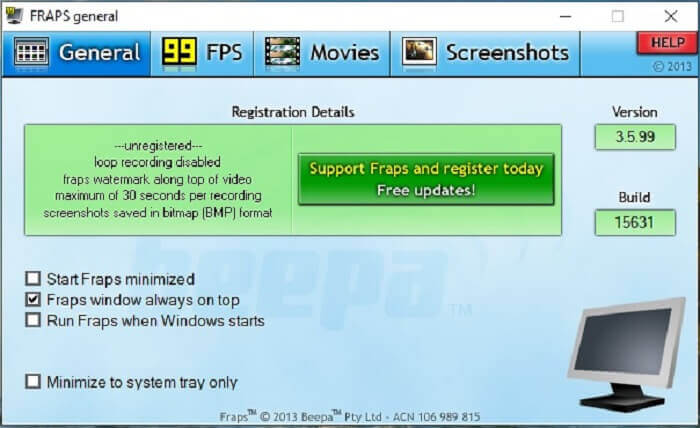
Teilen Sie Ihre tollste Montage und andere Videos mit Hilfe von Fraps. Es bietet seinen Benutzern eine qualitativ hochwertige Ausgabe. Aufgrund der 120 fps wurde es auch zu einer der besten Optionen beim ASF-Streaming. Unabhängig davon gibt es die kostenlose Version nur zum Aufzeichnen von 30 Sekunden. Als nächstes sorgt fraps-Fenster immer im Vordergrund dafür, dass das Programm noch läuft. Führen Sie schließlich fraps aus, wenn Windows mit der Ausführung des Tools beginnt, nachdem Sie Ihren Desktop geöffnet haben.
Vorteile
- Hochwertiges Video dank 120 fps.
- Benchmarking-Software gibt Ihnen detaillierte Informationen über die fps in der Ecke Ihres Bildschirms.
- Es gibt keine Probleme vom Anfang bis zum Ende des Videos.
Nachteile
- Die kostenlose Version ist nur für 30-Sekunden-Aufnahmen mit Wasserzeichen verfügbar. Screenshots werden nur im BMP-Format verfügbar sein.
- Massiver Speicherplatz für ein Video aufgrund seines unkomprimierten Dateiformats. Nicht die beste Wahl für Desktops mit kleinem Speicher.
4. ShareX
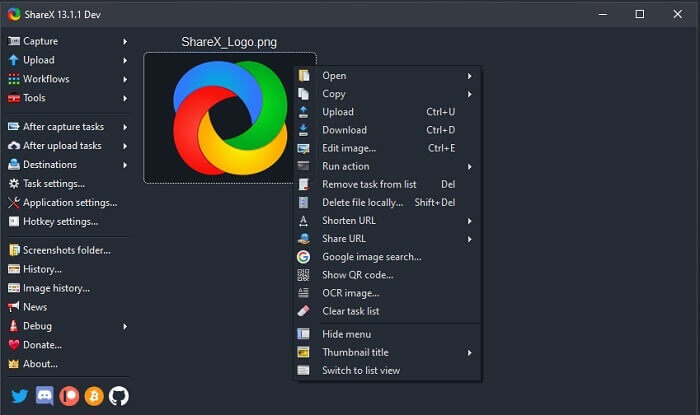
Eine andere Art von Recorder ist der TeilenX. Es funktioniert sehr gut beim Aufnehmen, Kommentieren und Hochladen von Bildschirmen. Das Tool selbst ist schwer zu verwalten, es wird viel Zeit in Anspruch nehmen, das Tool zu kennen. Sie können zwischen dem Hochladen von Bildern, Text und anderen Dateitypen zu mehr als 80 unterstützten Zielen wählen. Dennoch ist es ein unfreundlicher Benutzer. Anstatt ein Video einfach aufzunehmen und zu streamen, dauert es Ihre Zeit, es verwenden zu können.
Vorteile
- Es ist Open Source und kostenlos.
- Ermöglicht Ihnen, die Tastenkombination für einen besseren ASF-Stream-Recorder anzupassen.
- Sie können auch Bildschirmaufnahmen erstellen, sie mit Anmerkungen versehen und problemlos hochladen.
Nachteile
- Es ist zu überwältigend für die neuen Benutzer und selbst wenn Sie ein Profi sind, ist dieses Tool viel zu beachten.
- Malware-Probleme.
Teil 3. Vergleichstabelle
Wenn Sie kein Fan davon sind, einen Artikel zu lesen, hilft Ihnen diese Tabelle bei der Entscheidung.
| Eigenschaften | FVC Free Screen Recorder | FVC-Bildschirmrekorder | OBS Studio | Fraps | TeilenX |
| Video-/Audio-Bildschirmaufnahme |  |  |  |  |  |
| Verfügbarkeit von Hotkeys |  |  |  |  |  |
| Sperrbildschirmfunktion |  |  |  |  |  |
| Bearbeitungswerkzeuge während der Aufnahme |  |  |  |  |  |
| Malware-sicher |  |  |  |  | Es hat eine ausführbare Datei. In einigen Fällen kann es Ihren Computer beschädigen. Der Download ist jedoch sicher. |
| Verfügbares Betriebssystem | Auf allen Plattformen | Auf allen Plattformen | Auf allen Plattformen | Windows XP, 2003, Vista und Windows 7 | Windows |
| Dateigröße | Wenige KB für den Launcher kein Download online | 2.1mb | 85,8 MB | 2,4 MB | 7,84 MB das neueste. |
| Komplexität des Tools | Einfach zu bedienen und eine sehr einfache Einrichtung. | Einfach zu bedienen und sehr einfache Einrichtung. | Kompliziert, aber nicht so schwer zu erlernen. | Einfaches auf den Punkt gebrachtes Werkzeug, aber es ist viel los. | Einfach zu bedienen, aber nicht sehr auf den Punkt. |
| Verfügbares Ausgabeformat | ASF und MP4 | WMV, MP4, MOV, F4V, TS, AVI, WMA, MP3, M4A, AAC, PNG, JPG / JPEG, BMP, GIF, TIFF | FLV und MKV | AVI-Format | MP4, WebM, MKV, AVI |
| Preisklasse | Ein kostenloses Open-Source-Online | Für 1 Monat: $25.00 Für ein Jahr: $31.20 Für lebenslange Lizenz: $55.20 | Ein kostenloses Tool zum Herunterladen | Es ist kostenlos und Sie können sich auch für $37 registrieren | Unbefristeter Plan $59.99 JAHRESPLAN $39,99/Jahr MONATSPLAN $7,99/Monat |
Teil 4. Häufig gestellte Fragen zum ASF-Rekorder
Was ist in einer ASF-Datei?
Dies ist in 3 Abschnitte einer ASF-Datei unterteilt: Header, Daten und einfacher Index.
Welche anderen Erweiterungsdaten werden in einer ASF-Datei gespeichert?
Dateiendungen wie .WMA sind ein Audio-verlustbehaftetes Dateiformat. In dem es mehr Klangqualität erzeugt als das .mp3-Audioformat. Die andere ist die .WMV-Datei, die häufig zum Speichern einer großen Menge von Videoausgaben in Windows verwendet wird. Es bietet Ihnen auch qualitativ hochwertige Videos und spart Ihnen einen kleinen Speicherplatz für Ihre Daten, wenn Sie ein Windows-Tablet, Lumia oder einen Windows-PC verwenden. Verwenden Sie diese Art von Format also besser.
Unterstützt VLC diese Art von Format?
Ja das VLC Media Player unterstützt diese Art von Format. Weil es kodieren und dekodieren kann. Andere Mediaplayer sind GOM Player, Media PlayerLite und PotPlayer für Windows. Außerdem QuickTime für Mac.
Fazit
Wählen Sie schließlich den besten ASF-Rekorder aus der obigen Liste aus, der Ihren Anforderungen entspricht. Obwohl einige kostenlos sind und einige Sie Geld kosten. Aber sie bieten Ihnen die beste Audio-Video-Ausgabe, die Sie jemals auf einem Screencast-Recorder sehen möchten.
Wenn Sie sich nicht sicher sind, was Sie als ASF-Screencast-Rekorder auswählen sollen. Dann ist dieser Ratschlag für Sie, das Werkzeug, das der Arbeit für einen Rekorder entspricht, ist der FVC-Bildschirmrekorder. Hier sind einige Gründe, warum Sie sich für die FVC-Bildschirmrekorder über alle anderen in der Liste verfügbaren Tools. Weil es benutzerfreundlich ist, mehr Funktionen zu bieten hat und budgetfreundlich ist. Überlegen Sie nicht lange, denn FVC ist das Beste unter den anderen.



 Video Converter Ultimate
Video Converter Ultimate Bildschirm recorder
Bildschirm recorder



